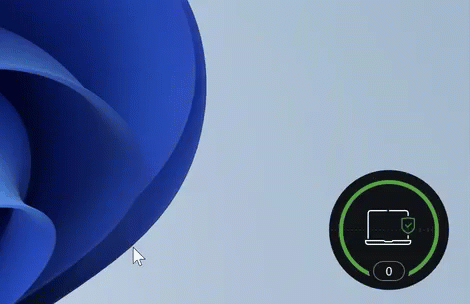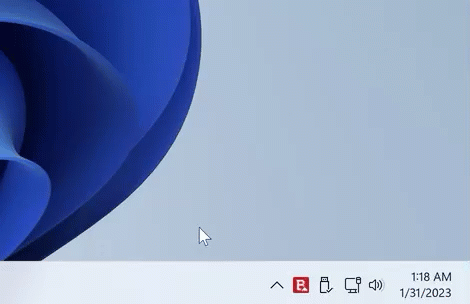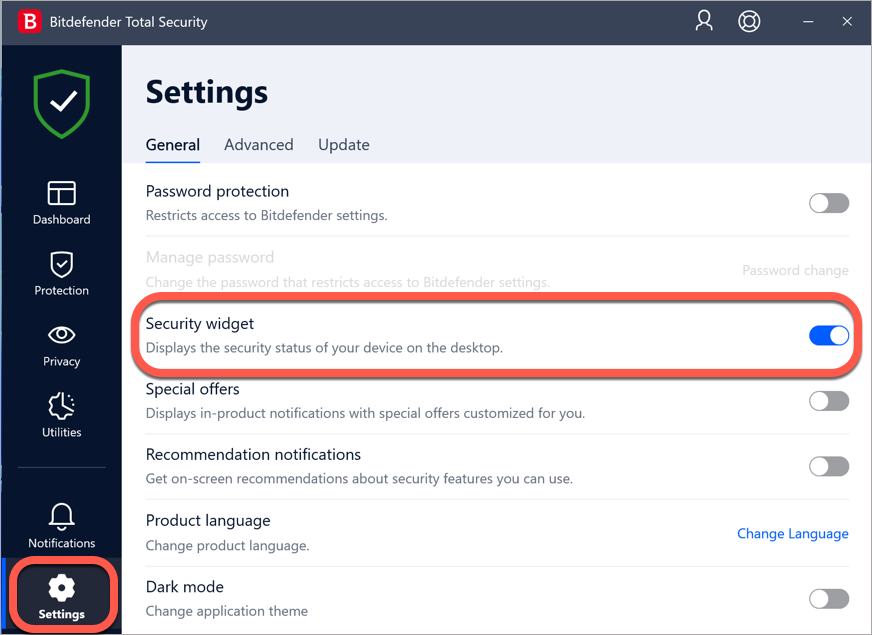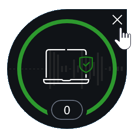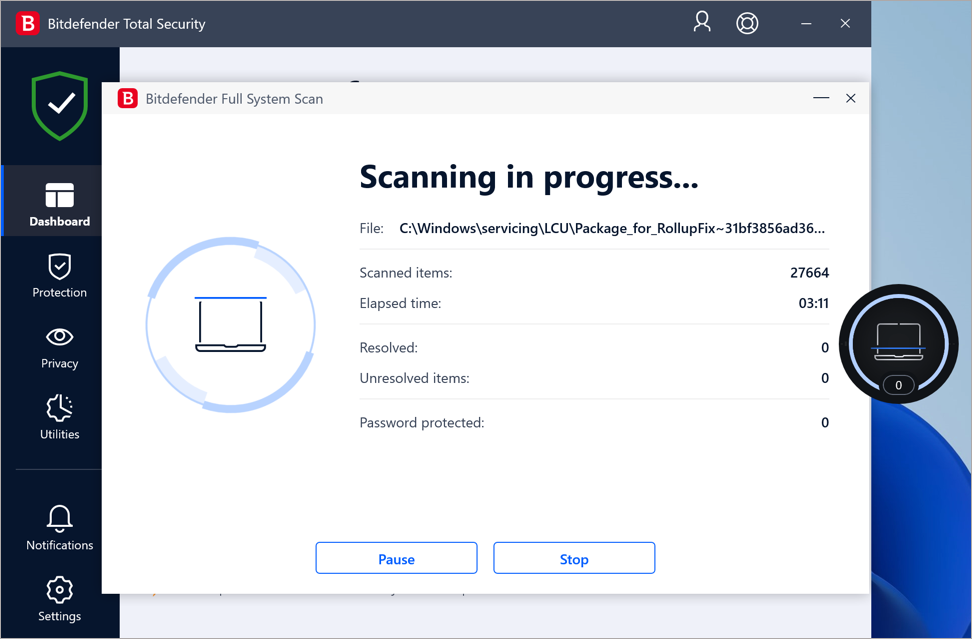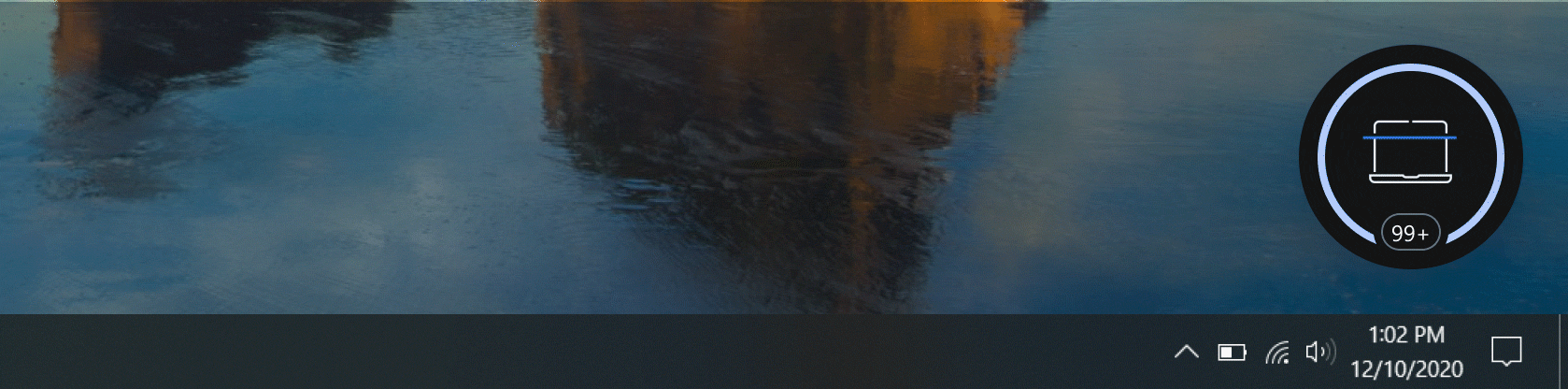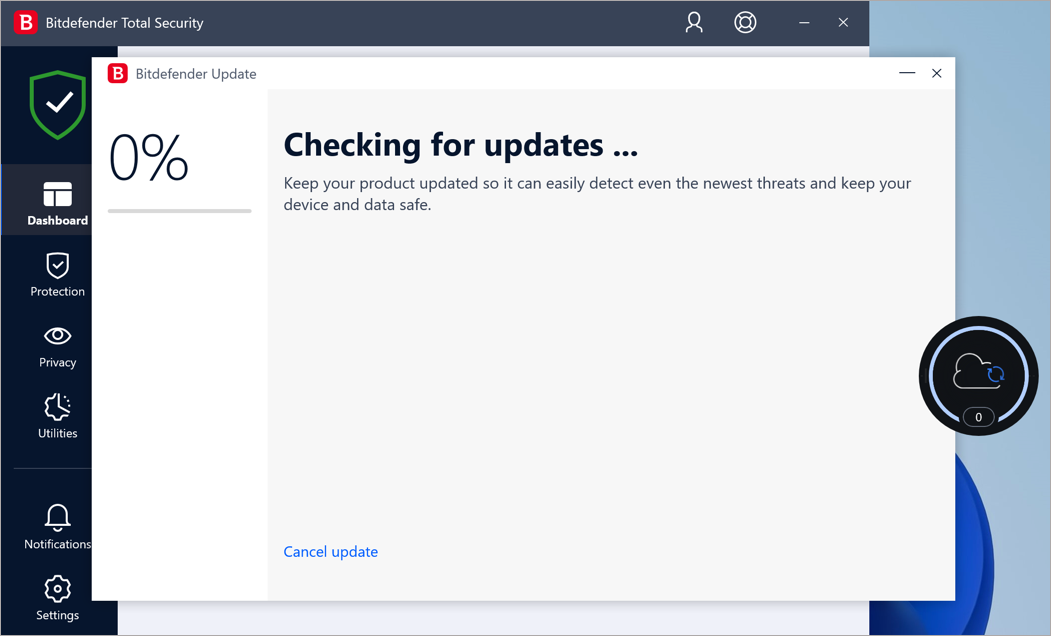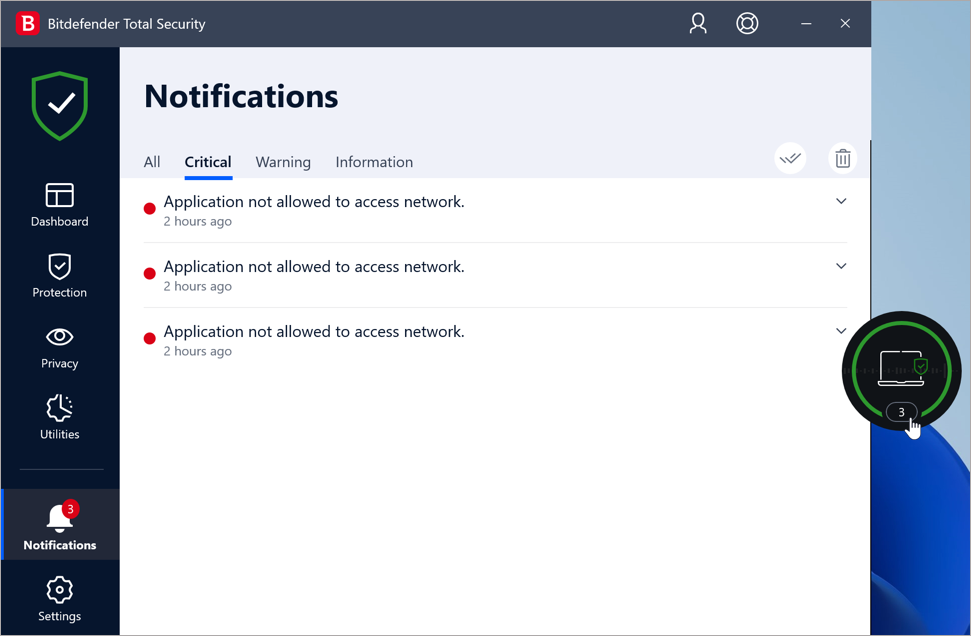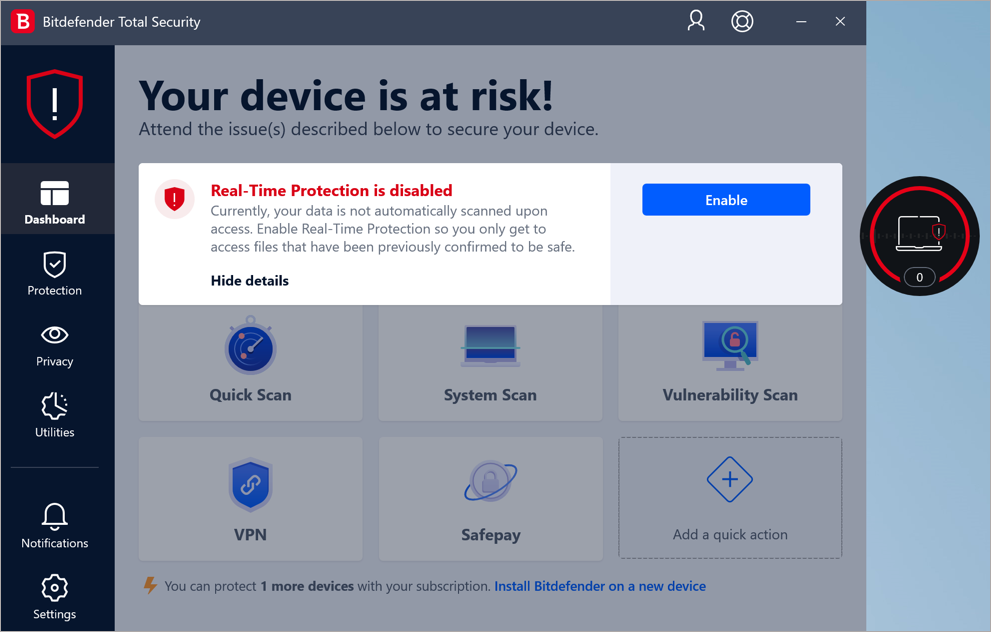本文將幫助您開始使用 Bitdefender 安全小工具。隨着惡意軟件和網絡攻擊的威脅與日俱增,確保電腦受到保護比以往任何時候都更加重要。其中一種方法就是使用比特梵德(Bitdefender)等安全軟件。
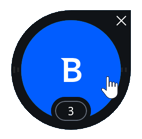
安全小工具
為了更加方便,比特梵德還提供了一個安全小工具,這是一個浮動的小圖標,可以快速鏈接到主界面,並提供可視化的安全警報。在 Windows 上安裝比特梵德安全解決方案後,你可能會在屏幕右下角發現一個新圖標。這是一個綠色的圓圈,中間是一台筆記本電腦。筆記本電腦的右側有一個綠色的對勾。當你將鼠標懸停在圓圈上時,整個圖標會變成藍色,中間會顯示一個 "B"。這個圖標叫做 "安全小工具",是 Bitdefender 程序的一部分。它可以讓你在不打開產品界面的情況下,對 Bitdefender 安全軟件有一個大致的瞭解。
如果把光標放在圓圈邊緣,然後按住鼠標左側不放,就可以把比特梵德小工具移動到桌面上你想要的任何位置,如下圖所示。您不能調整窗口小部件的大小,例如將其變小,但如果您不想再看到它,可以隨時將其關閉。
隱藏或顯示小工具
比特梵德安全小工具默認是禁用的。如果你想快速訪問 Bitdefender 設置,可使用以下方法之一將安全小工具添加到桌面:
從系統托盤
- 右鍵單擊 Bitdefender 的系統托盤圖標。
- 在出現的菜單中點擊 "顯示安全小工具"。
從 Bitdefender 界面
- 單擊 Bitdefender 界面左側菜單中的 "設置"。
- 在 "常規 "選項卡中,將 "安全小部件 "切換到打開位置(藍色)。
也可以通過點擊光標上出現的白色 "X"、右鍵單擊系統托盤圖標並選擇 "隱藏安全小部件 "或在 Bitdefender 設置中將其關閉來隱藏小部件。然後再按上述步驟重新啓用。
比特梵德安全小工具的功能
在桌面上添加這個小巧而不引人注目的小工具,可以讓您一目瞭然地看到產品的安全狀態,並能快速訪問比特梵德主界面或產品通知。
打開比特梵德儀表盤
點擊綠色圓圈內的小工具,它就會變成藍色,然後加載比特梵德儀表盤。
實時監控掃描活動
當按需掃描任務(快速掃描、系統掃描、上下文掃描、計劃掃描)正在進行時,小工具會變成淺藍色,並顯示一個打開的筆記本,掃描條上下移動。
將文件和文件夾拖放到 widget 中進行掃描
您可以將一個或多個文件和文件夾拖放到 widget 上進行快速掃描。上下文掃描結束後,結果會顯示在新窗口中。
查看更新進度
當 Bitdefender 正在檢查更新或運行更新時,會出現雲和圓圈動畫,因為它正在從更新服務器下載更新。下面的例子是手動更新時出現的更新界面。否則,比特梵德自動更新只會顯示在小工具中,而更新正在後台悄悄進行。
查看通知
在小工具的底部,會顯示未讀通知計數器。如果 Widget 底部有數字,則表示有未讀的比特梵德通知。點擊小圓圈區域,就會出現通知面板供您查看。
查看安全狀態
小工具使用與 Bitdefender 主界面相同的顏色編碼系統,可快速顯示系統是否受到全面保護。
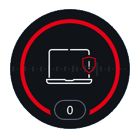
您的設備有危險!
如果您遇到嚴重問題,小工具會變成紅色以引起您的注意。打開 Bitdefender 控制面板,瞭解影響系統的更多問題。由於發現的問題可能會阻止 Bitdefender 保護您免受威脅,或構成重大安全風險,我們建議您注意並儘快修復它們。要修復問題,請單擊檢測到的問題旁邊的按鈕。
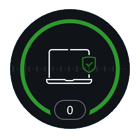
您是安全的
當沒有問題影響您的設備時,小工具將保持綠色。請繼續監控系統的保護狀態,並修復任何未決問題,以確保 Bitdefender 安全小工具保持綠色,並確保您的計算機是安全的。